Apple nutzt seine YouTube-Kanäle, um regelmäßig Produkte vorzustellen, Funktionen zu erklären, Tipps & Tricks auszusprechen und vieles mehr. Dieses Mal steht das iPhone im Mittelpunkt und der Hersteller aus Cupertino zeigt euch 10 hilfreiche iPhone-Funktionen.
Apple veröffentlicht 10 hilfreiche iPhone-Tipps
Das Weihnachtsfest steht bevor und vermutlich werden morgen viele Millionen iPhones unter dem Tannenbaum liegen. Sowohl iPhone-Bestandskunden als auch -Neukunden werden über die Weihnachtsfeiertage ein neues Gerät in ihren Händen halten.
Dazu passend, hat Apple im Vorfeld ein neues 5-minütiges Video veröffentlicht, mit dem die Verantwortlichen 10 Tipps und Tricks rund um das iPhone aussprechen und spannende Funktionen zeigen. Der ein oder andere Nutzer wird diese vermutlich kennen, Neukunden hingegen könnten dankbar für das Video sein. Vielleicht ist ja die ein oder andere Funktion dabei, die euch bis dato nicht bekannt war.
- Wenn ihr in der Taschenrechner-App versehentlich eine falsche Ziffer eingeben habt, könnt ihr oben auf dem Bildschirm nach links oder rechts streichen, um die Ziffer zu löschen.
- Ab iOS 15 könnt ihr Inhalte, wie z.B. Weblinks, in einer iMessage-Unterhaltung anheften, indem ihr das anzuheftende Element berührt und haltet und auf „Anpinnen“ tippt.
- Um Startbildschirm-Widgets zu stapeln, berührt und haltet eine leere Stelle auf dem Startbildschirm und zieht dann ein Widget auf ein anderes mit derselben Größe.
- Um mehrere Fotos auszuwählen, um diese in einer anderen App einzufügen, berührt und halten ihr ein Foto, bis ihr eine kurze Vibration spürt. Nun zieht ihr das Foto in einen anderen Teil des Bildschirms, während ihr das Foto weiterhin gedrückt halten. Im nächsten Schritt tippt ihr mit einem anderen Finger auf zusätzliche Fotos, um einen Stapel zu erstellen. Wechselt nun zu einer anderen App, während ihr den Foto-Stapel noch immer halten. Nun lasst ihr die Fotos los und fügt diese in der neuen App hinzu
- Um eine Textersetzung wie „mfg“ für „mit freundlichen Grüßen“ zu erstellen, öffnet ihr am iPhone -> Einstellungen -> Allgemein -> Tastatur -> „Textersetzung“.
- Um die Kamera-App zu öffnen, ohne das iPhone zu entsperren, wischt ihr auf dem Sperrbildschirm nach links.
- Um ein Dokument in der Notizen-App zu scannen, tippt ihr in einer Notiz auf die Kameraschaltfläche. Tippt nun auf Dokumente scannen und positioniert das Dokument im Sucher.
- Ab iOS 15 könnt ihr realen Text in aus Kamera-App kopieren und einfügen, indem ihr den Sucher über ein Dokument oder ein Zeichen haltet, auf die Schaltfläche „Text scannen“ in der unteren rechten Ecke tippt und dann auf Kopieren tippt.
- Um zum ersten Foto in einem Album in der Fotos-App zu springen, tippt ihr ganz oben auf den Bildschirm.
- Um vom Startbildschirm aus schnell auf die Suche und Siri-Vorschläge zuzugreifen, streicht ihr in der Mitte des Bildschirms nach unten.
Sie sehen gerade einen Platzhalterinhalt von Youtube. Um auf den eigentlichen Inhalt zuzugreifen, klicken Sie auf die Schaltfläche unten. Bitte beachten Sie, dass dabei Daten an Drittanbieter weitergegeben werden.
Sie sehen gerade einen Platzhalterinhalt von Facebook. Um auf den eigentlichen Inhalt zuzugreifen, klicken Sie auf die Schaltfläche unten. Bitte beachten Sie, dass dabei Daten an Drittanbieter weitergegeben werden.
Mehr InformationenSie sehen gerade einen Platzhalterinhalt von Instagram. Um auf den eigentlichen Inhalt zuzugreifen, klicken Sie auf die Schaltfläche unten. Bitte beachten Sie, dass dabei Daten an Drittanbieter weitergegeben werden.
Mehr InformationenSie sehen gerade einen Platzhalterinhalt von X. Um auf den eigentlichen Inhalt zuzugreifen, klicken Sie auf die Schaltfläche unten. Bitte beachten Sie, dass dabei Daten an Drittanbieter weitergegeben werden.
Mehr Informationen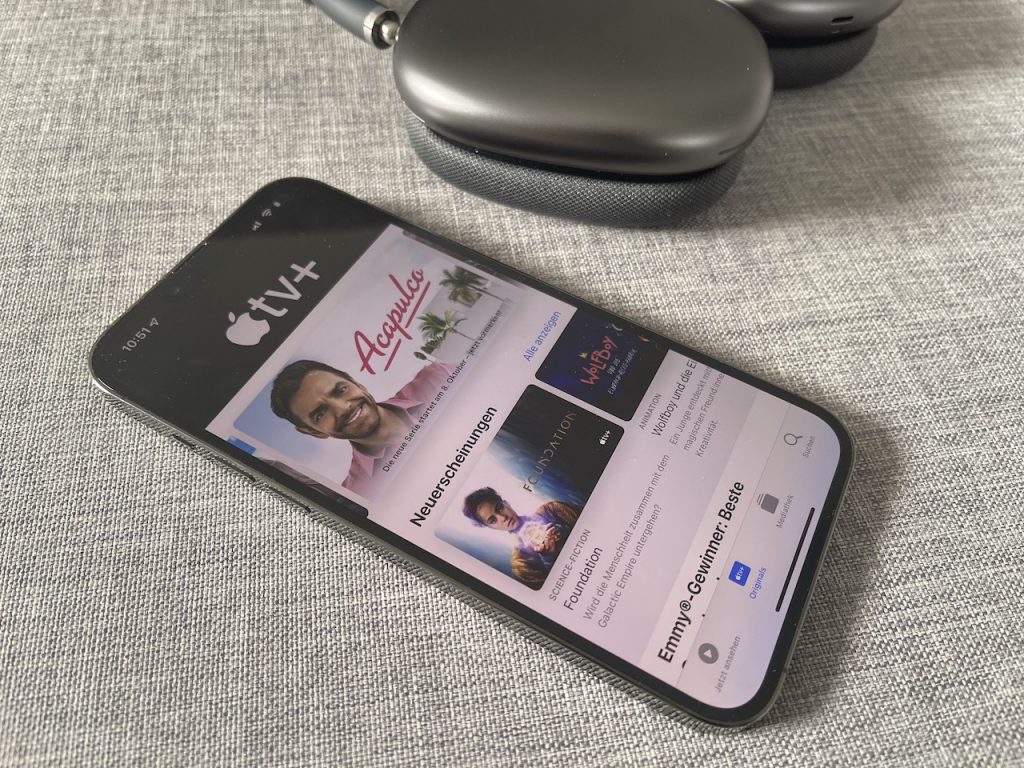
0 Kommentare